Google Chrome не открывается. Как его восстановить?
Данный браузер достаточно давно набрал огромную популярность. Миллионы людей по всему миру пользуются им в качестве основного средства просмотра сайтов в интернете.
Как и у любой другой компьютерной программы, у Гугл Хрома также бывают сбои в работе. Одной из самых распространенных является ситуация, когда браузер просто на просто не запускается. В момент нажатия на ярлык может появляться ошибка, но чаще он просто не запускается без каких – либо предупреждений.
В данной статье мы расскажем, что можно сделать в такой ситуации, чтобы восстановить работу Google Chrome и не потерять сохраненные в нем данные (закладки, пароли).
Переустановка без предварительного удаления
Для того, чтобы вернуть работоспособность браузера Гугл хром и восстановить его, достаточно скачать и запустить установочный файл с официального сайта.
Сделать это можно через любой другой рабочий браузер. На крайний случай через Internet Explorer, который по умолчанию присутствует во всех современных версиях Windows.
Открываем рабочий браузер и в поисковой строке пишем “Chrome”. В поисковой выдаче выбираем первый сайт, который должен выглядеть вот так:
Нажимаем кнопку “Скачать Chrome” и соглашаемся с загрузкой файла “ChromeSetup”, который после скачивания нужно запустить.
Начнется процедура загрузки и установки. Останется лишь дождаться ее окончания. По итогу Гугл Хром автоматически восстановится и запустится со всеми ранее сохраненными в нем данными.




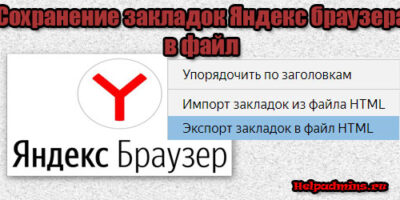
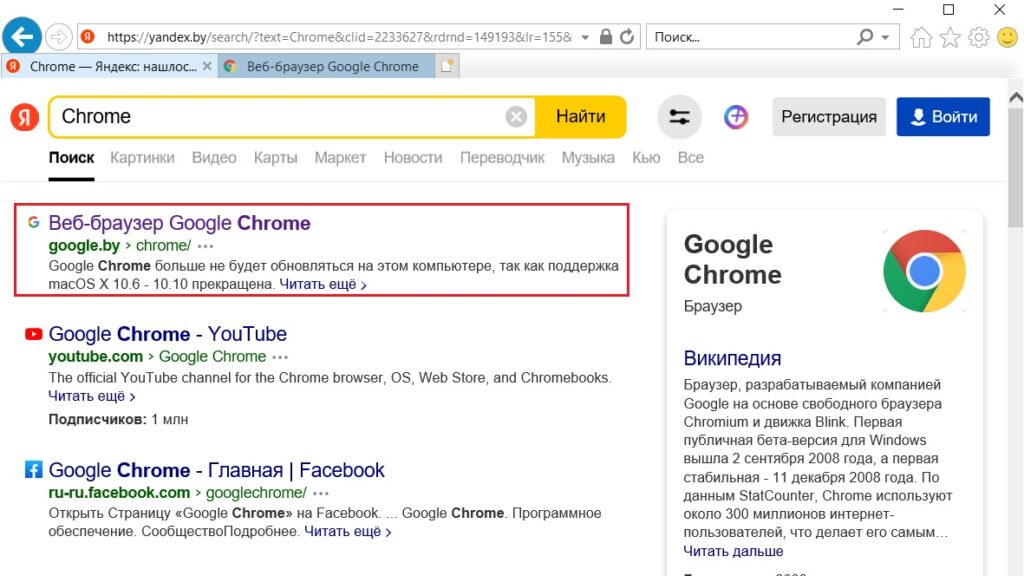
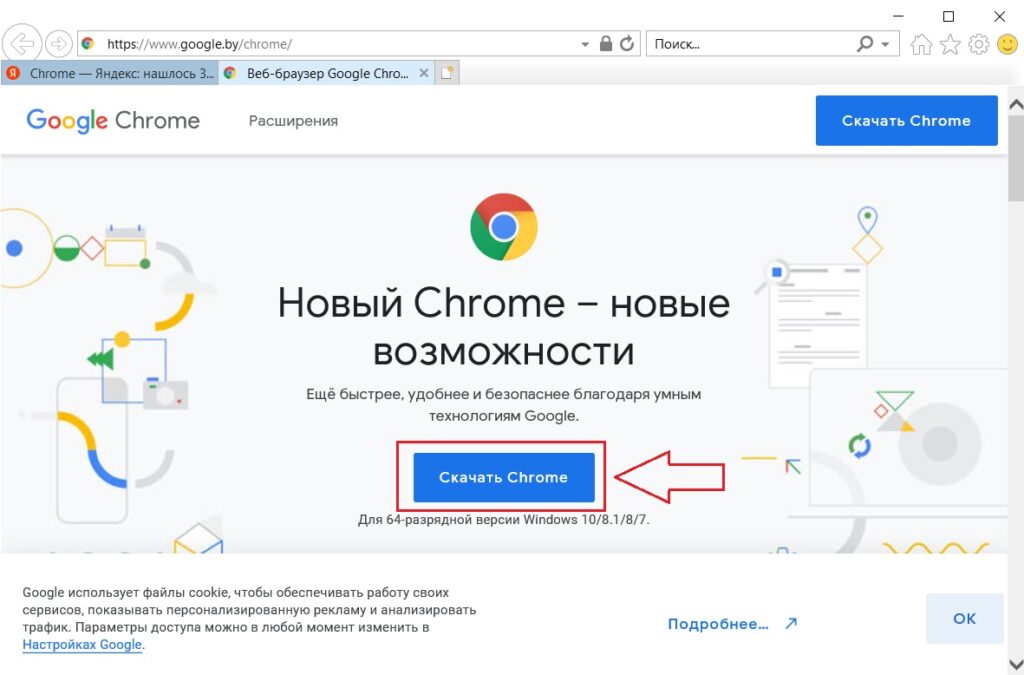
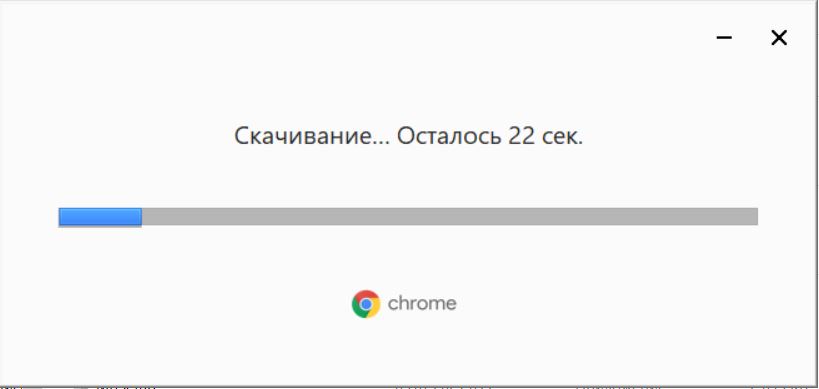






Добавить комментарий